Act on a usage report in Microsoft 365
Summary
TLDR本文介绍了如何在Office 365管理中心查看员工使用不同服务的情况。通过“使用情况报告”,可以查看多种服务的使用情况。例如,“活跃用户报告”显示了企业中使用最多的服务。OneDrive报告则显示账户数量、文件总数、活跃文件数以及已用存储空间。此外,还可以查看电子邮件应用使用报告,了解员工使用电子邮件的主要方式,并在设置中开启“匿名标识符”,查看个别用户的具体信息。如果需要帮助,可以随时点击帮助获取特定报告的详细信息。
Takeaways
- 📊 通过Office 365管理中心的“使用情况报告”,可以查看员工如何使用Office 365订阅中的不同服务。
- 🔍 “使用情况”页面上有多个不同报告的卡片,可以通过选择来查看每个报告的详细信息。
- 👥 “活跃用户报告”显示了哪些服务在您的企业中被使用最多。
- 💼 通过“OneDrive报告”,可以查看有多少人有账户,以及OneDrive的使用情况,包括总文件数、活跃文件数和已用存储空间。
- 📁 尽管看起来使用OneDrive的人不多,但这是一个提醒人们如果他们想从任何设备访问业务文件,应该将其保存在OneDrive上的好机会。
- 📧 通过“电子邮件应用程序使用情况报告”,可以查看员工最常使用哪些方法来访问他们的电子邮件。
- 👤 可以查看特定个人的信息,但默认情况下,这些详细信息是隐藏的。
- ⚙️ 要在报告中显示个人用户详细信息,需要在“设置”下的“服务和插件”中启用“匿名标识符”。
- 🔄 关闭面板后,回到“使用情况报告”,在“电子邮件活动”中可以看到特定个人的信息。
- 🆘 如果在使用过程中遇到问题,可以随时点击“帮助”,获取关于当前查看的特定报告的更多信息。
Q & A
Office 365管理中心中的使用情况报告是什么?
-Office 365管理中心中的使用情况报告帮助管理员查看员工如何使用Office 365订阅的不同服务。
如何查看所有可用的Office 365使用情况报告?
-通过访问管理中心的“报告”>“使用情况”页面,可以看到所有可用的报告卡片。
活动用户报告显示了哪些信息?
-活动用户报告展示了哪些服务被公司中的人们使用得最多。
OneDrive报告提供了哪些信息?
-OneDrive报告展示了拥有账户的人数,总文件数和活动文件数以及已使用的存储空间。
为什么即使OneDrive使用人数不多,也应提醒员工使用它?
-提醒员工使用OneDrive是因为它允许他们从任何设备访问业务文件。
如何查看电子邮件应用使用情况报告?
-通过在“报告”>“使用情况”页面的下拉菜单中选择电子邮件应用使用情况报告。
电子邮件应用使用情况报告中可以查看哪些信息?
-可以查看员工最常用的访问电子邮件的方法。
如何查看特定个人的电子邮件活动信息?
-首先需要在设置中启用匿名标识符,然后在电子邮件活动报告中查看特定个人的信息。
为什么个人用户详细信息默认是隐藏的?
-为了保护隐私,个人用户详细信息默认是隐藏的,需要管理员手动启用查看。
如果在使用Office 365管理中心时遇到困难,应该怎么办?
-可以点击报告页面顶部的帮助选项,获取关于正在查看的特定报告的更多信息。
如何启用匿名标识符以查看个人用户详细信息?
-需要转到设置>服务和插件,在报告面板中启用匿名标识符。
Outlines

此内容仅限付费用户访问。 请升级后访问。
立即升级Mindmap

此内容仅限付费用户访问。 请升级后访问。
立即升级Keywords

此内容仅限付费用户访问。 请升级后访问。
立即升级Highlights

此内容仅限付费用户访问。 请升级后访问。
立即升级Transcripts

此内容仅限付费用户访问。 请升级后访问。
立即升级浏览更多相关视频
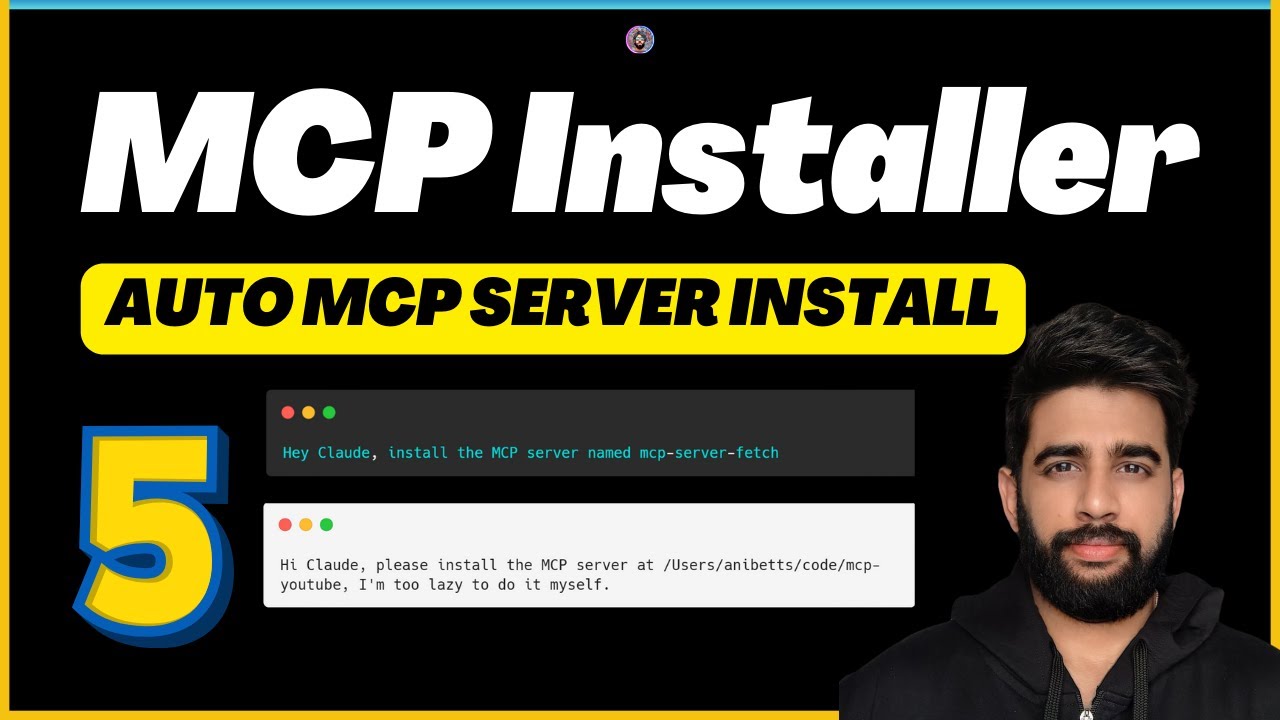
5 - MCP Installer Tool: Install MCP Servers Automatically 😴⚙️

PCB Design Tutorial 01 for Beginners - Getting Started (Altium)

1 - Introduction to MCP (Model Context Protocol)

RAG in 2024: Advancing to Agents
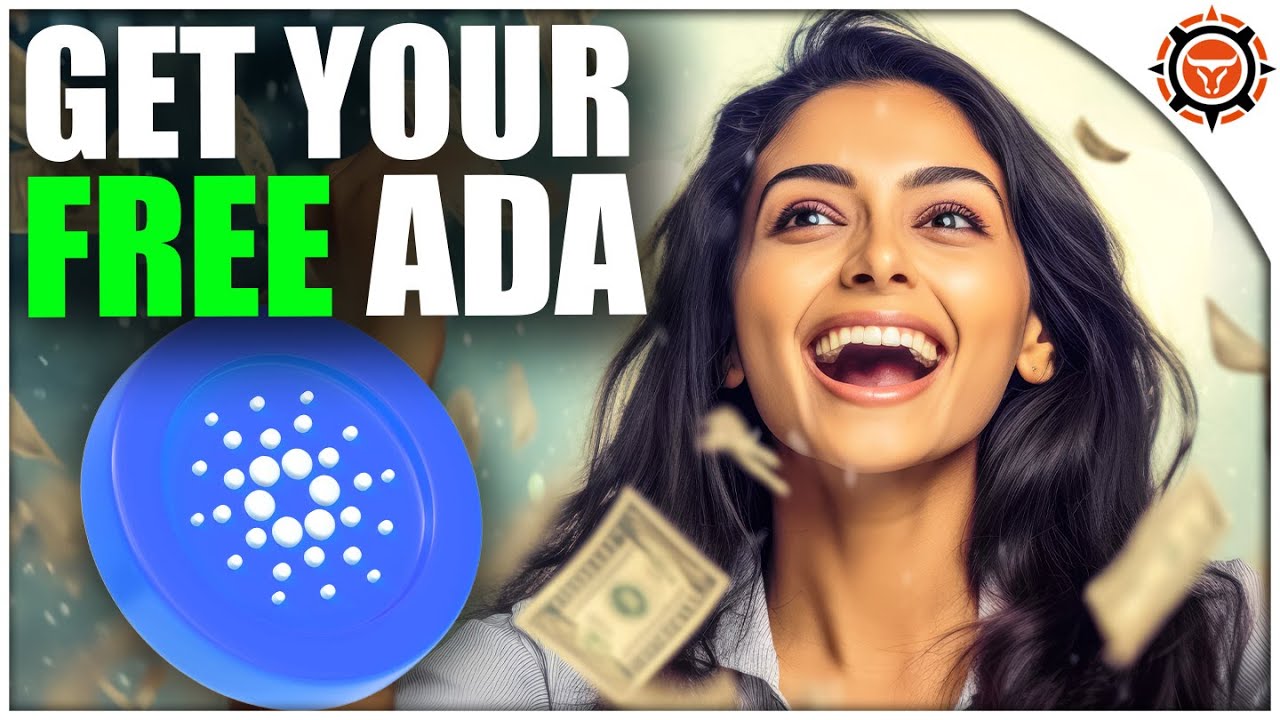
How To Earn Free Cardano!

From Existing App to Micro Frontends

4 - Windsurf + Supabase MCP (Model Context Protocol)
5.0 / 5 (0 votes)